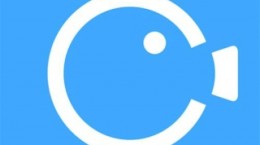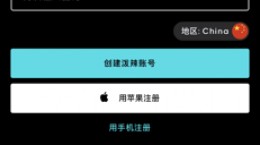solidworks如何消除锯齿?solidworks是一款十分专业的3D建模软件。但是有些小火们在进行模型建立的时候发现模型的清晰度不高也出现了锯齿状。对于还不是很了解如何消除锯齿的小伙伴们,下面就为大家带来具体的教程。

solidworks锯齿消除教程
出现锯齿状必然就是画面问题或者是系统设置的问题,正对于不同的问题有不同的解决办法。
首先我么打开solidworks进入操作的界面中;
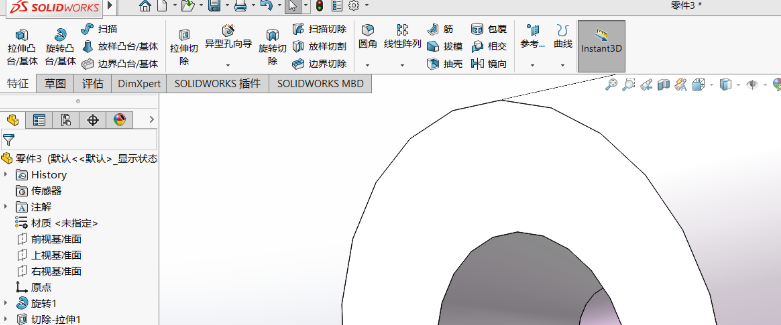
在菜单栏中选择“选项”的按钮并且打开选项的窗口。
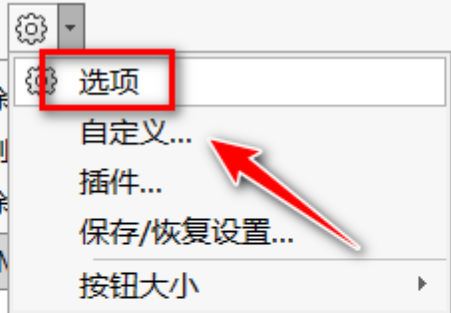
接着我们在选项的窗口中点击“文档属性”并且在侧栏的窗口中选择“图像品质”
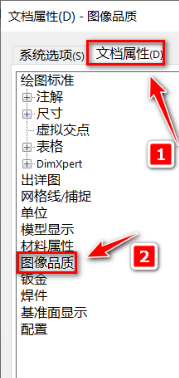
之后在“图像品质”的选项中将所有的分辨率都调整到最高(如下图所示)
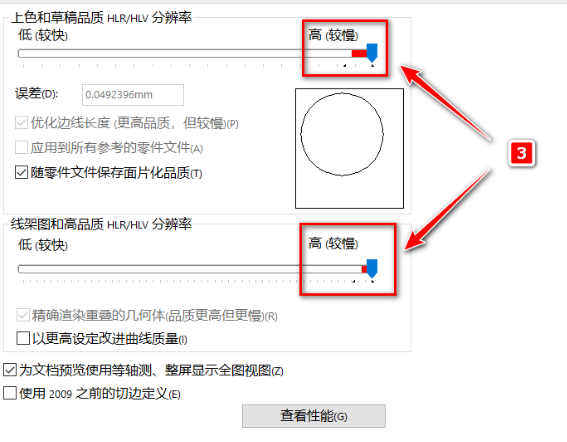
设置完成之后点击下方的确定,返回到视窗中你就会发现自己所建立或者导入的模型就没有锯齿状了。
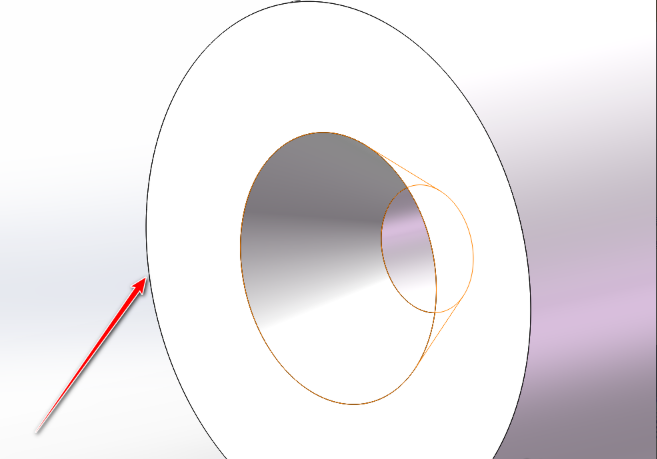
如果上述的方法设置完成还是有锯齿状的话。那么我们则需要在显卡设置中将图像品质调整为“最佳外观”。这里由于大家的显卡都是不同的所以就不多说了。
另外还有一种情况就是你的显卡是在是太久了,建议去换一张显卡就可以了,不过大多数情况下是不会出现这种可能的。